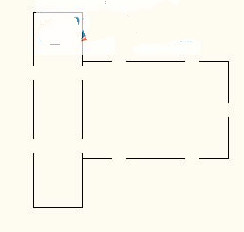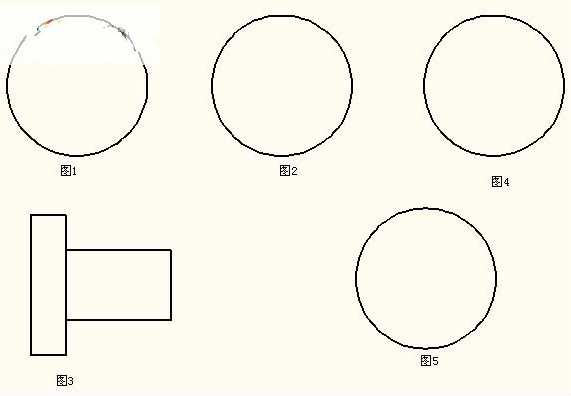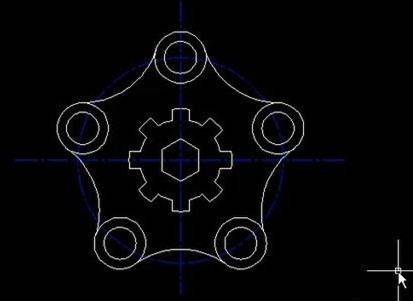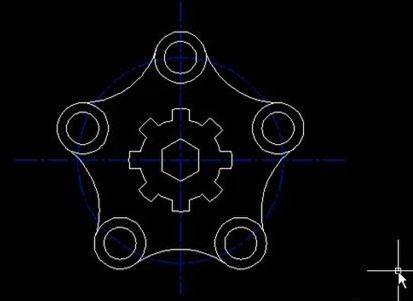CAD對象特性的顯示和更改
2019-12-02
9534
在CAD繪圖軟件中,我們繪制的每一個(gè)圖形,包括線段、角度、點(diǎn)等都有自己的特性,如果我們在查看圖紙的時(shí)候,想要知道每個(gè)CAD對象的特性時(shí),我們該如何操作,才可以顯示出CAD對象特性,并且進(jìn)行相關(guān)的修改?CAD對象特性的顯示和更改:使用“特性”選項(xiàng)板顯示、更改選中對象的特性要打開下圖所示的“特性”選項(xiàng)板有多種方法,最常用的一種是在繪圖區(qū)內(nèi)單擊鼠標(biāo)右鍵,選擇“特性”選項(xiàng),一種是使用快捷鍵:ctrl+1。 此時(shí)假如要更改所選對象的顏色,就可以展開顏色后面的列表,選擇相應(yīng)的顏色了。提示:“特性”選項(xiàng)板的顯示內(nèi)容,與我們選擇的對象有關(guān)。①:當(dāng)選擇的對象類型相同(比如都是直線,或者都是圓),或者僅選擇一個(gè)對象 時(shí),“特性”選項(xiàng)板將顯示這些對象的常規(guī)特性,以及專有特性。②:當(dāng)選擇了多個(gè)不同類型的對象,例如上圖所示,有直線也有圓時(shí),“特性”選項(xiàng)板僅顯示這些對象共有的特性。③:未選定任何對象時(shí),“特性”選項(xiàng)板中,僅顯示當(dāng)前圖層的常規(guī)特性、附著到圖層的打印樣式表的名稱、視圖特性以及有關(guān) UCS 的信息。使用功能區(qū)“特性”面板查看、更改對象的特性使用功能區(qū)“常用”選項(xiàng)卡上的“特性”面板,也可以方便的查看、更改對象的特性。提示:該面板上顯示的具體特性,與我們選擇的對象有關(guān)。①:未選定任何對象,該面板將顯示將來要?jiǎng)?chuàng)建的對象的默認(rèn)特性。②:如果選擇了一個(gè)或多個(gè)對象,則將會顯示選定對象的當(dāng)前特性。③:如果選擇了一個(gè)或多個(gè)對象,但是其特性不同,則該特性將顯示為空白。例如:下圖中的兩條線,其中一條的“顏色”特性為“紅”,另一條線為“黃”,這兩條線同時(shí)被選中時(shí),特性面板的“顏色”特性將顯示為空白使用“快捷特性”更改CAD對象的特性 我們可以使用“快捷特性表”,顯示、更改對象的特性打開快捷特性列表的方法:①:打開狀態(tài)欄里的“快捷特性”按鈕,這樣我們每次選擇對象,快捷特性就會自動彈出。②:當(dāng)DBLCLKEDIT 和PICKFIRST 系統(tǒng)變量處于打開狀態(tài)(默認(rèn)設(shè)置)時(shí),對于大部分的對象,我們將其選中后,在對象上雙擊,也可以打開快捷特性列表。(多段線、樣條曲線、文字。塊以及圖案填充等對象除外,這些對象雙擊后不會彈出快捷特性表,而是編輯器、選項(xiàng)卡,或者是相應(yīng)的快捷菜單。)更改對象特性時(shí)的注意事項(xiàng) 使用以上介紹的幾種方法更改對象特性時(shí),可以一次更改的對象數(shù)量是有限的,下面列出了默認(rèn)情況下,他們最多可以更改的對象數(shù)目,以及控制這些數(shù)目的系統(tǒng)變量:特性面板:2,500 個(gè)對象 ,(由“RIBBONCONTEXTSELLIM”變量控制)圖層控制:2,500 個(gè)對象 (由“RIBBONCONTEXTSELLIM”變量控制)“特性”選項(xiàng)板:25,000 個(gè)對象 (由“PROPOBJLIMIT”變量控制)“快捷特性”選項(xiàng)板:25,000 個(gè)對象 (由“PROPOBJLIMIT”變量控制)與對象特性相關(guān)的CAD命令①:LIST使用該命令,可以將所選對象的特性,以文本窗口的形式顯示出來。②:PROPERTIES 和 PROPERTIES CLOSE這兩個(gè)命令是控制“特性面板”的開關(guān)狀態(tài)的,前者可以打開特性面板,后者可以關(guān)閉特性面板。③:QUICKPROPERTIES該命令用于打開所選對象的“快捷特性”,該命令快捷鍵為QP。④:SETBYLAYER使用該命令,可以將所選對象的顏色、線性、線寬、材質(zhì)特性,改為“bylayer”相關(guān)系統(tǒng)變量 ①:DBLCLKEDIT這個(gè)變量用于控制,當(dāng)我們選擇對象之后,在對象上雙擊,是否彈出相關(guān)的快捷特性,或者是編輯器、選項(xiàng)卡等等。默認(rèn)值為1(ON)。變量值為1時(shí),雙擊編輯操作為打開(ON),此時(shí)可以通過雙擊選中的對象,查看其快捷特性,或者是編輯圖形。變量值為0時(shí),雙擊編輯操作為關(guān)閉(OFF),此時(shí)雙擊選中的對象,將不會彈出任何東西。②:QPLOCATION 該變量用于控制“快捷特性”表的位置,默認(rèn)值為0。變量值為0時(shí),“快捷特性”表的位置,會隨著我們選擇對象時(shí),光標(biāo)的位置不同而發(fā)生變化。變量值為1時(shí),“快捷特性”表的位置將變?yōu)楣潭ǎ冀K不變。以上就是在CAD繪圖軟件中,當(dāng)CAD圖紙中的CAD對象需要進(jìn)行編輯,我們可以通過對其CAD對象特性的功能,進(jìn)行相應(yīng)的更改。今天就介紹這么多了。安裝浩辰CAD軟件試試吧。更多CAD教程技巧,可關(guān)注浩辰CAD官網(wǎng)進(jìn)行查看。
CAD對象特性教程之浩辰CAD快速改變圖形對象特性(二)
2019-11-12
3887
在上一篇的浩辰CAD對象特性教程中我們給大家介紹關(guān)于CAD圖層中顏色、線型、線寬等的一些次改方法,今天我們繼續(xù)來介紹。 浩辰CAD改變圖形線型特性 1改變當(dāng)前線型 在默認(rèn)情況下浩辰CAD只加載了Contnuous線型。因此若要使用其他線型我們需要手動添加。如圖所示: 先在特性工具欄的線型控制下拉列表框中選擇相應(yīng)的線型,如上圖所示。 或選擇下拉列表框中的“其他”命令,在彈出的線型管理器對話框中加載線型,并修改縮放比例。 (3)選擇線型管理器“加載”選項(xiàng),出現(xiàn)“加載或重載線型”對話框,在可用線型里選擇我們所需要的線型,點(diǎn)擊確定,這里我們選擇ACAD-ISOO2W100, 點(diǎn)擊確定。 (4)選擇線型控制下拉列表中我們新加載的線型,選擇圓命令繪制圓,繪制出來的圖形線型即為我們選擇的線型,如圖所示: 2改變對象線型特性 先選擇需要的改變線型的對象,這里我們選擇練習(xí)文件中的圖3,然后再“特性”工具欄的“線型控制”下拉列表框中選擇所需的線型即可,這里我們選擇加載的線型,按空格鍵確認(rèn),如圖所示: 浩辰CAD改變圖形線寬特性 1改變對象線寬特性 “特性”工具欄的“線寬控制”下拉列表框中顯示了浩辰CAD提供的多種線寬特性,如圖所示: 因此,在改變對象線寬特性之前,我們無需在加載其他線寬特性。選擇對象,這里我們選擇圖4對象,選擇線寬控制下拉列表框中線寬,為了明顯一些我們選擇0.4毫米的線寬,按空格鍵確認(rèn),如圖所示: 2改變系統(tǒng)默認(rèn)線寬 改變系統(tǒng)默認(rèn)線寬需要在“線寬設(shè)置”對話框中進(jìn)行。 打開線寬設(shè)置對話框方法:選擇菜單欄上的格式—線寬命令: 在命令行中執(zhí)行LWEIGHT或輸入快捷鍵LW 選擇功能區(qū)—特性—線寬選項(xiàng),出現(xiàn)下拉列表選擇列表下的線寬設(shè)置選項(xiàng),如圖所示: 打開對話框后,單擊默認(rèn)選項(xiàng)右邊的下拉列表框,在其中可以改變系統(tǒng)默認(rèn)的線寬。 點(diǎn)擊確定,然后我們繪圖是如果選擇默認(rèn)線寬繪圖時(shí),線寬就會以我們設(shè)置的線寬顯示。 浩辰CAD修改線寬可能會出現(xiàn)的一些問題有時(shí)我們修改線寬后不能,線寬沒有變化,請將線寬設(shè)置對話框“顯示線寬”選項(xiàng)打鉤。或選擇狀態(tài)欄顯示/隱藏線寬圖標(biāo),如圖所示: 浩辰CAD對象特想其他知識“線寬”設(shè)置對話框中其他各欄的含義如下: “線寬”列表框:顯示當(dāng)前可用的線寬值。 “調(diào)整顯示比例”:用于調(diào)整線寬的初始顯示寬度 “列出單位”選項(xiàng)區(qū)域:用于設(shè)置線寬初始寬度的單位。 “顯示線寬”復(fù)選框:用于控制線寬特性的顯示與否。但即使關(guān)閉線寬顯示,也不會影響圖形打印輸出的效果。 通過今天的介紹,關(guān)于CAD對象特性的教程我們就給大家介紹完了,大家在閱讀本篇文章之前,建議先閱讀以下CAD對象特性教程一。
CAD對象特性教程之浩辰CAD快速改變圖形對象特性(一)
2019-11-12
4795
我們在使用浩辰CAD軟件進(jìn)行CAD圖形文件編輯以及繪制的時(shí)候,有時(shí)需要我們對CAD對象特性進(jìn)行一定的修改,今天我們來給大家介紹一下。 浩辰CAD改變圖層特性的方法在浩辰CAD中,除了可以通過改變圖層特性來改變圖層上相應(yīng)的對象特性外,還可直接在繪圖狀態(tài)下通過“特性”工具欄來快速修改對象特性,如下圖所示: 打開我們準(zhǔn)備好的練習(xí)文件“特性練習(xí).dwg”,對象捕捉和狀態(tài)欄選擇默認(rèn)選項(xiàng),以下所有的操作都在這個(gè)練習(xí)文件中進(jìn)行,如圖所示: 浩辰CAD改變圖形顏色特性 在浩辰CAD中,系統(tǒng)提供了若干種顏色供我們選擇,在繪制圖形時(shí),使用相應(yīng)的顏色不僅可以讓繪制出來的圖形具有較強(qiáng)的識別性,還可以使繪制的圖形更加美觀 浩辰CAD改變圖形線型特性 在繪圖區(qū)中可以直接改變對象的線型特性,而不需要改變對象所在圖層的線型特性 浩辰CAD改變圖形線寬特性 根據(jù)實(shí)際需要,可以改變某些對象的線寬特性,也可手動設(shè)置系統(tǒng)的默認(rèn)線寬及線寬單位。 如何改變圖形顏色、線性、線寬等特性? 一改變圖形顏色特性 1改變對象的當(dāng)前顏色 系統(tǒng)默認(rèn)的當(dāng)前顏色為BYLayer,即隨圖層顏色,若需要定義新繪制對象的顏色,則需要改變系統(tǒng)當(dāng)前顏色。,顏色控制下拉列表如圖所示: 先在“特性”工具欄的“顏色控制”下拉列表框中選擇需要的顏色,如圖所示: 或單擊下拉框中的“選擇顏色”命令,在彈出的“選擇顏色”對話框中選擇需要的顏色。 (2)選擇所需的顏色,這里我們選擇紅色,點(diǎn)擊確定然后我們開始繪制圖形,我們繪制一個(gè)半徑為20的圓,此時(shí)我們繪制出來的圖形顏色即為我們選擇的紅色,如圖所示: 2改變對象顏色特性 在“圖層特性管理器”對話框中設(shè)置對象顏色,需要對圖層進(jìn)行逐個(gè)設(shè)置。通過“特性”工具欄更改顏色則不受圖層的限制,在不同圖層上也能設(shè)置圖形對象的顏色特性。 (1)在繪圖區(qū)中選擇需要改變顏色的對象,這里我們選擇上步我們所繪制的圓, (2)然后再“特性”工具欄的“顏色控制”下拉列表框中選擇所需要的顏色,這里我們選擇藍(lán)色, (3)按兩下空格結(jié)束選取,改變對象顏色特性如圖所示: 以上的CAD對象特性教程中,我們給大家介紹了關(guān)于CAD圖層顏色、線型、線寬的修改方法,更多CAD對象特性修改教程見下一篇。
CAD對象特性教程之快速打開CAD的對象特性管理器(特性面板)
2019-10-08
11588
使用浩辰CAD軟件進(jìn)行CAD圖形文件編輯繪制的時(shí)候經(jīng)常會用到CAD對象特性管理器,今天我們來給大家介紹三種快速打開CAD的對象特性管理器的方法。 快速打開CAD的對象特性管理器方法一 我們直接使用快捷鍵【Ctrl+1 】,在我們想要快速打開時(shí),就使用這招。 快速打開CAD的對象特性管理器方法二 選中我們的繪制的對象,單擊鼠標(biāo)右鍵,對象特性管理器。 快速打開CAD的對象特性管理器方法三 單擊菜單欄中的工具,我們在菜單中找到對象特性面板,我們也能看到軟件自動帶有快捷鍵的說明,也就是【Ctrl+1】,單擊即可。 我們在使用CAD時(shí),有時(shí)需要用CAD對象特性管理器,也就是我們的特性面板。有時(shí)候不小心關(guān)了就很難找到,以上介紹了三種方法打開特性面板的方法。
CAD中如何查看特性
2019-07-18
12543
當(dāng)我們在使用CAD軟件繪制圖紙時(shí),經(jīng)常會因?yàn)楦鞣N需求,而會使用到軟件的一些特殊功能,這樣會給我們的繪制帶來一定的方便。那在浩辰CAD軟件中如何查看特性呢?今天就為大家簡單介紹下。 CAD軟件中查看特性的方法: 具體操作如下:1.打開浩辰CAD軟件. 2.執(zhí)行打開命令(快捷鍵Ctrl+O),打開素材文件。 3.執(zhí)行修改--特性命令。 4.彈出特性選項(xiàng)卡,可以再次修改任意對象的特性。 5.選擇一個(gè)對象即可修改。 以上就是在浩辰CAD軟件中,當(dāng)我們需要在CAD軟件中查看特性時(shí),具體的操作方法,可以參考上述內(nèi)容。今天就介紹這么多了。安裝浩辰CAD軟件試試吧。更多CAD教程技巧,可關(guān)注浩辰CAD官網(wǎng)進(jìn)行查看。
CAD對象特性如何查看
2019-06-06
8609
使用CAD對象特性功能可以快速查看圖形的屬性,下面的教程來講一下浩辰CAD是如何查看對象特性的。這個(gè)教程是對于初學(xué)者的,CAD是如何查看對象的特性呢?具體操作:1.打開浩辰CAD軟件. 2.執(zhí)行打開命令(快捷鍵Ctrl+O),打開素材文件。 3.執(zhí)行修改--特性命令。 4.彈出特性選項(xiàng)卡,可以再次修改任意對象的特性。5.選擇一個(gè)對象即可修改。 以上就是浩辰CAD修改對象特性的方法,當(dāng)然在修改之前要了解修改對象和修改要求,不要盲目的修改。